Ya tengo una entrada publicada sobre Combinar varios registros en una sola carta , y es de las más visitadas del blog. Sin embargo, empecé por un ejemplo, tal vez demasiado complicado. En esta entrada, sugerida por un comentario de César, haré un ejemplo más sencillo con solo dos campos de combinación.
César quiere enviar comunicados a los vecinos de un inmueble que adeudan varias facturas cada uno.
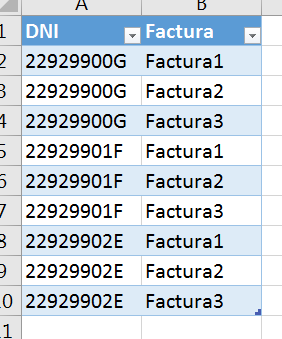
Es conveniente que la tabla esté ordenada por el campo principal (DNI)
Introducimos estos campos, con las técnicas descritas en otras entradas. Hay que ser muy cuidadoso con los espacios en blanco, (los puntos que se ven en las imágenes no son tales, sino la Marca de formato del espacio en blanco), Saltos de párrafo y el Salto de página.
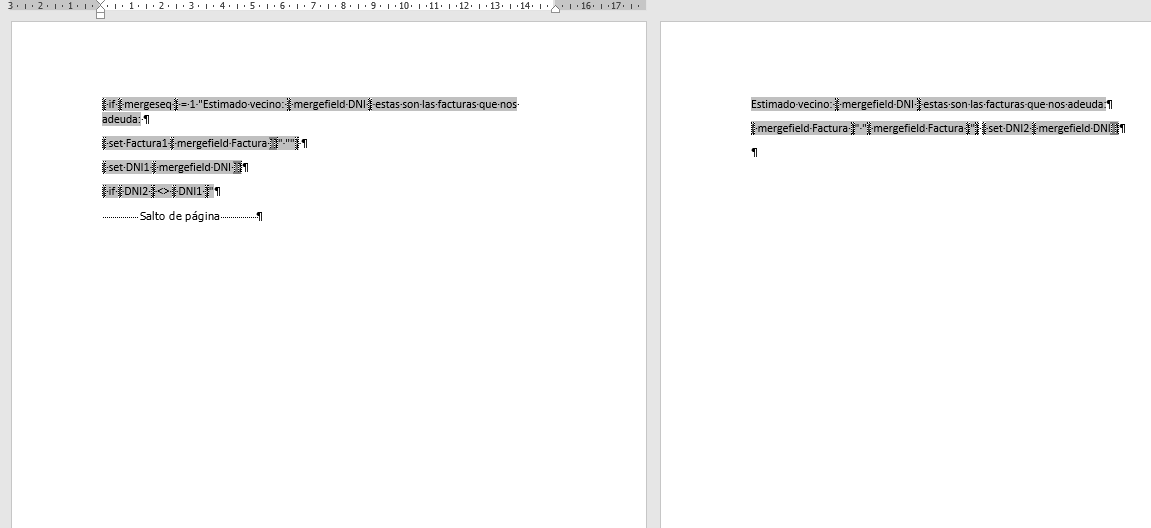
El primer campo:

El segundo campo:
{ set DNI1 { mergefield DNI }}
Selecciona el primer DNI de la columna DNI de nuestra base de datos, para preparar la siguiente operación.
El tercer y cuarto campo:
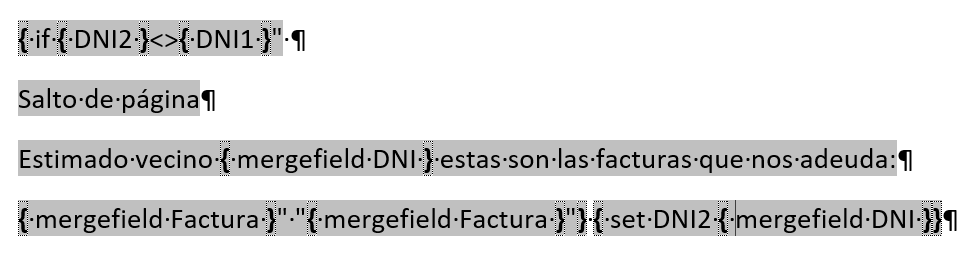
Si el DNI siguiente es diferente del anterior, entonces introduce un salto de página y escribe el texto que pongamos y los dos campos de combinación DNI y todas las facturas que tenga. El valor falso de la condición, cuando ya no hay más DNI diferentes: introduce el último DNI y sus facturas.
Una vez introducidos, cuidadosamente los campos con el texto que necesitemos y nuestros propios campos de combinación (los encabezados de las columnas de la base de datos), hacemos la combinación de correspondencia:
- En Iniciar combinación de correspondencia, elegimos Directorio
- En Seleccionar destinatarios, nuestra base de datos
- Finalmente clic en Editar documentos individuales... desde Finalizar > Finalizar y combinar.
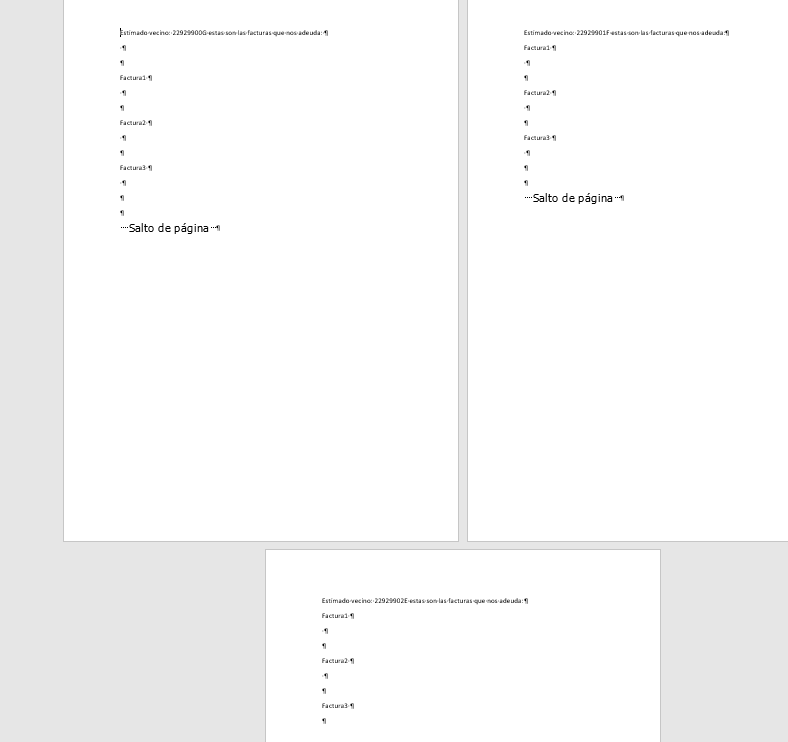
Además de estas dos entradas puedes ver este vídeo de mi canal de YouTube.
Espero que te guste, sea útil, comentarios y sugerencias para nuevos temas. Sigue el blog y compártelo con tus contactos.
También puedes visitar el Curso avanzado de Word en mi canal de YouTube.
Aviso: Si después de leer las entradas y sus comentarios, necesitas enviarme los datos para que haga la combinación, debes seguir estos pasos.
Compra mi libro de Excel > Escribe una reseña de cinco estrellas. Cuando la publique Amazon, me lo comunicas al correo, está aquí en el menú de la derecha y yo te regalaré el libro de Word y haré la combinación.
Ahora también puedes Invitarme a una cerveza.
Buen día Pepe
Tengo un problema al crear una combinación de correspondencia y es que tengo una tabla en excel en la que cuento con 147 registros y para economizar papel voy a generar dos boletas en una misma hoja pero la regla de siguiente registro solo salta al 4 o 5 registro y por lo tanto cuando en la primera boleta llega a esos registros se me repite información, entonces necesito en en la segunda boleta inicie en el registro 75 y no he podido encontrar la forma, no se si me puedas ayudar con este problema.
Mil gracias por tu atención y la ayuda que me puedas brindar
Hola Alexander:
Puedes usar las opciones de impresión para ahorrar papel, en vez de las Reglas.
Buen dia,
Muchas gracias por tu aporte me funciona muy bien, a excepcion de que después de cada registro al realizar la convinacion word inserta un "salto de sección" lo soluciono borrandolo con reemplazar pero no se por que me inserta eso.
Hola Andrei y muchas gracias por usar mi blog.
No he podido reproducir tu problema. Asegúrate de usar la opción Directorio. Me puedes mandar una captura del código a mi correo, está en menú de la izquierda, para que le eche un vistazo
Buenas noches.
Me gustaría saber si puede subir un vídeo explicando este tema para poderlo entender mejor, ya que deseo realizar una combinación de correspondencia en word, pero utilizando la información digitada en diversas celdas de una tabla de excel dentro de un solo campo en un documento de word.
Quedo atenta a su respuesta.
Muchas gracias
Hola Nicole:
En mi canal de YouTube, voy publicando vídeos semanalmente, pero aún falta para llegar a la combinación de correspondencia.
De lo que entiendo de tu consulta, tu problema es diferente. Solo tienes que incluir tantos campos de combinación como columnas de Excel quieras añadir. Puedes enviarme los datos a mi correo y te lo mostraré.
Muchas gracias por usar y seguir mi blog.
Hola, quisiera saber si ya existe un video sobre como hacer esto. Es un tema muy interesante de word pero hay muy poco y casi nada de material en internet (salvo videos de como insertar un campo combinado habiendo seleccionado el origen de los datos... Solo cosas asi simples se encuentran. Una tabla como la del ejemplo con 1 DNI para varias facturas (y sus respectivos saldos estaria ideal). SI me podes compartir el link si es que ya existe. Desde ya muchas gracias!
Muchas gracias, Héctor, por seguir y compartir mis canales:
No, hasta donde yo sé, no lo hay. Es una gran sugerencia, en cuanto termine el curso empezaré una lista de vídeos en la que lo incluiré.
Tendrías el ejemplo en word para enviarmelo por favor?
Gracias Rodrigo por usar mi blog.
Como puedes ver son ejemplos muy sencillos y no guardo ni el Excel ni los documentos combinados.
Los puedes reproducir fácilmente. Lee detenidamente las dos entradas y practica en la edición de campos.
Cualquier duda concreta me la puedes consultar.
Hola!
Ante todo un saludo cordial y un agradecimiento por tu labor y compartir tus conocimientos... Nos ayuda muchísimo!
En esta ocasión quisiera saber si podrías ayudarme con un detalle y es que estoy utilizando el código que tu publicación en un archivo de Word 2016, y creo haberlo hecho bien pero el tema es que me sigue colocando todos los registros en distintas hojas y no sé porqué lo hace si yo no he agregado saltos de página ni de sección.
Por correo que mandé el código que escribí y la tabla que estoy usando a ver si me puedes ayudar... Muchas gracias de antemano!
Gracias Eduin, por tu seguimiento y comentarios.
Ya te contesto al correo.
Buenas!!! me pasa lo mimo que a Eduin... estoy utilizando el código que tu publicación en un archivo de Word 2016, y creo haberlo hecho bien pero el tema es que me sigue colocando todos los registros en distintas hojas y no sé porqué lo hace si yo no he agregado saltos de página ni de sección.
pueden pasarme la solución
Hola Fredy:
Muchas gracias por tu seguimiento y comentarios.
Es que si hay que insertar un Salto de página entre los campos, tal y como indico en la entrada. Escribe, exactamente, el mismo código y, cuando termines, cambia el nombre de mis campos de ejemplo por los tuyos.
Cuéntame si lo solucionas.
hola!! soy maestra y tengo que sacar unos recados con algunos datos personales de cada alumno, necesito imprimir por lo menos 6 recados por hoja, como lo hago? Por favoorrr auxilioo
Hola Nora:
Muchas gracias por seguir el blog y por tus comentarios.
Es lo que cuento en estas dos entradas. Si no estás habituada al trabajo con campos, deberás practicar. Puedes intentar reproducir mis ejemplos.
Cuéntame cómo te va.
amigo tienes un ejemplo?
puedo con una base de datos q lo diferencia por cada transformador, los usuarios que pertenecen a ese transformador? y si cambio de trafo q carguen los datos de ese trafo
gracias
Gracias Andrés por seguir y compartir mis canales.
Es difícil, si no estás acostumbrado a trabajar con campos. De hecho, las dos entradas, son un ejemplo, cada una de ellas.
Haz esos ejemplos. Luego solo tienes que cambiar mis campos por los tuyos. Si después de hacerlos, tienes problemas, puedes enviarme tus datos al correo.
buenas noches, estoy tratando de reproducir su ejemplo, pero no me da los resultados esperados, no se si se posible y me pudiera orientar al respecto... gracias... saludos... FerSal
Muchas gracias FerSal por seguir y compartir mis canales:
Puedes enviarme al correo los archivos para que los revise
Buen día Pepe, un placer saludarle.
En el artículo mencionas "Introducimos estos campos, con las técnicas descritas en otras entradas" y el hipervínculo a esas "otras entradas" me lleva a tu artículo "Numerar hojas o folios. Numbering only odd pages" total que no he podido aplicar la agrupación de datos en la combinación de correspondencia. Agradezco el apoyo que puedas brindarme al respecto.
Feliz tarde..
Muchas gracias, Eduardo, por seguir y compartir mis canales y por tus amables palabras:
Si, la técnica que describo en esa entrada: Ctrl+F9, para introducir los campos, Mayús+F9 para alternar entre un campo (el seleccionado) y su valor, Alt+F9 para alternar entre todos los campos y sus valores y F9 para actualizar. Es a lo que me refiero. Son las técnicas para trabajar con campos.
Estimado Pepe, he tratado de todas las formas de poder aplicar la combinación mixta que describes sin embargo no obtengo el resultado. Me gustaría que me pudieras aclarar un poco mas el uso de esta herramienta, tengo una plantilla en word tipo carta, que usa campos combinados normales como los datos iniciales de una carta, sin embargo en la parte del medio debe listar una cantidad de nombres que son todos los nombre que mantienen el mismo numero de carta en el excel, y es ahí donde me complica porque no entiendo como aplicar su herramienta.
Muchas gracias, Leonardo, por seguir y compartir mis canales:
En tu caso, creo que la clave para que puedas aplicar la técnica que describo en estas entradas, está en la estructura de los datos a combinar. Supongo que los tienes en Excel, ahí es donde tienes que añadir la columna Carta y repetirla todas las filas necesarias. Observa en el ejemplo de esta entrada, como en la base de datos en Excel, el campo DNI se repite varias veces para cada factura. Mira también los ejemplos de la otra entrada.
Si claro hay una columna donde se repite la información como en el ejemplo el DNI, que es la columna número de carta, sin embargo solo en una parte de carta necesito que se listen los nombres de todas las personas que tienen ese mismo número de carta, cono aplico la técnica, podríamos intercambiar información para que me explique mejor?
Leonardo, lee el aviso que hay al final de la entrada.
Ola,
Despues de varios días intentando hacer funcionar este ejemplo, al fin!! me ha funcionado perfecto
(pero he estado haciendo múltiples pruebas de cartas de combinación).
Pero, NO he podido solucionar un pequeño problema en todos estos intentos:
- La carta combinada (final) me inserta saltos de sección tras cada "factura" y el salto de página entre "dni" (esto está ok).
Y no lo entiendo, no sé si es una opción general de Word la que arreglaría esto, o algún fallo en las sentencias para lograr que NO me aparezcan saltos de sección.
Yo lo soluciono con una macro posterior que los suprime.
Si alguien puede ayudarme en el problema de los saltos de sección, estaré muy agradecido.
Muchas gracias.
(los saltos de párrafo también os darán trabajo, hasta que dejeis solo los precisos)
Ya he solucionado el problema de los saltos de sección.
Tenía que elegir Directorio en lugar de Cartas (en Combinar Correspondencia).
Ahora todo OK.
Un saludo
Buen día Pepe
Solicito de tu amable colaboración, ya que en mi caso estoy creando un documento de una demanda, en el cual en una parte del documento tengo campos normales de combinación de correspondencia y en otra sección debo ingresar los registros en este caso digamos las cuotas en las que se divide el pago de la demanda, he intentado realizar y colocar el código pero no me funciona.
Muchas gracias, Juan Pablo, por seguir y compartir mis canales:
Lo que no veo es qué campos necesitas agrupar. Pásame un ejemplo al correo.
Hola Pepe,
Tengo un inconveniente al generar la combinación de correspondencia, ya que tengo algunos contactos con varios correos registrados, los cuales tengo en una misma celda (correo1@hotmail.com; correo2@hotmail.com; correo3@hotmail.com).
Estos contactos me generar error, sabes de alguna solucion?
Muchas gracias!!!!
Muchas gracias, Santiago, por seguir y compartir mis canales:
No se puede hacer así. Tienes dos alternativas: Usar complementos como Many to one de Doug Robbins, o bien separar los correos en columnas, email1, email2 etc para así hacer tantas combinaciones de correspondencia como columnas tengas.
Hola necesito generar un listado de documentos que tienen el titular y sus hijos con sus edades y DNI DESDE ACCESS ¿COMO PUEDO HACERLO?
Muchas gracias, Juan, por seguir y compartir, con tus contactos, mis canales:
Pues es lo que intento explicar en estas dos entradas. Es justamente eso lo que hacen, generar listados agrupados por cliente (DNI) de una base de datos. Si no tienes experiencia en el uso y edición de campos te costará más hasta que te adaptes. Si es el caso, ve haciendo ejemplos sencillos.
Hola. Gracias por los trucos y la información. Sin embargo, sugiero que esta entrada sea desarrollada, de principio a fin, sin hacer referencia a otras entradas. Debería hacer los pasos elementales uno a uno, de principio a fin. Si pretende mostrar un ejemplo sencillo haciendo ir a otro ejemplo más complejo, es difícil aclarase, y se lo digo como usuario intermedio de Office... Los ejemplos han de tener una integridad en sí mismos, ser autosuficientes.
Gracias y un saludo.
Muchas gracias, Kepa, por seguir y compartir, con tus contactos, mis canales:
Agradezco mucho tu comentario. consciente del interés de las entrada es por lo que hice otra, más sencilla sobre el tema y, por último, tal vez no lo he indicado, lo veré ahora, para corregirlo, si fuera menester, un vídeo en el canal de YouTube: https://www.youtube.com/watch?v=qSJ_V-GlVak&list=PLF1OL9sNXkSxyy12a1p3H7PGE4-prRCG6&index=6&ab_channel=wordexperto.com
En cualquier caso, se lo agradezco mucho.
Una pregunta muy sencilla. Una vez finalizado y combinado al guardar no se guardara el resultado y no se puede ver de nuevo el código para poder editarlo y no se como recuperar todo lo escrito.
1
Muchas gracias, Javier, por seguir y compartir, con tus contactos, mis canales:
No es tan sencilla, como crees. Después de Finalizar y combinar tienes dos documentos. El documento original de combinación y el documento resultado de la combinación. Los dos los puedes guardar y el primero, también, editar.
Gracias Pepe por el apoyo. Quería comentar que al momento de Finalizar y Combinar desaparece el código y ya no puedo visualizarlo para editarlo.
Prueba alternando entre los códigos y sus valores con Alt+F9.
Hola Pepe! Saludos desde Bogota, Colombia. Me gustaría saber si hay alguna forma de combinar varios registros en una sola carta, pero evitando que se repitan algunas secciones del documento.
Por ejemplo, configurar un documento con 3 secciones o partes:
1. Introducción,
2. Resumen de las facturas (combinación de varios registros)
3. Recomendaciones.
La idea seria hacer un único documento en donde las secciones 1 y 3 no se repetirían, mientras que la sección 2 se configuraría mediante combinación de registros u otra herramienta.
Te agradezco mucho cualquier orientación que me puedas brindar.
Muchas gracias, Francisco, por seguir y compartir, con tus contactos, mis canales:
Lo que no entiendo es qué sentido tiene que hagas una combinación. Esto es un informe donde el resumen de facturas sería la base de datos, normalmente en Excel. Este Excel puedes pegarlo, vincularlo o incrustarlo en Word, dependiendo, fundamentalmente, del tamaño.
En estos dos vídeos cuento cómo vincular e incrustar, el pegado no requiere de más detalle.
https://www.youtube.com/watch?v=iF7KgvjsQ4o&list=PLF1OL9sNXkSxCXoA2XS6tNtpPPXJhjuB7&index=1&t=0s
Pingback: Combinar varios registros en una sola carta en combinación de correspondencia. – WordExperto